Lacie SAFE MOBILE HARD DRIVE User Manual [nl]

Gebruikershandleiding bij de LaCie SAFE mobiele harddrive
V 1.0
User’s Manual Handbuch Manuel Utilisateur Manual de Instrucciones Guida Utente
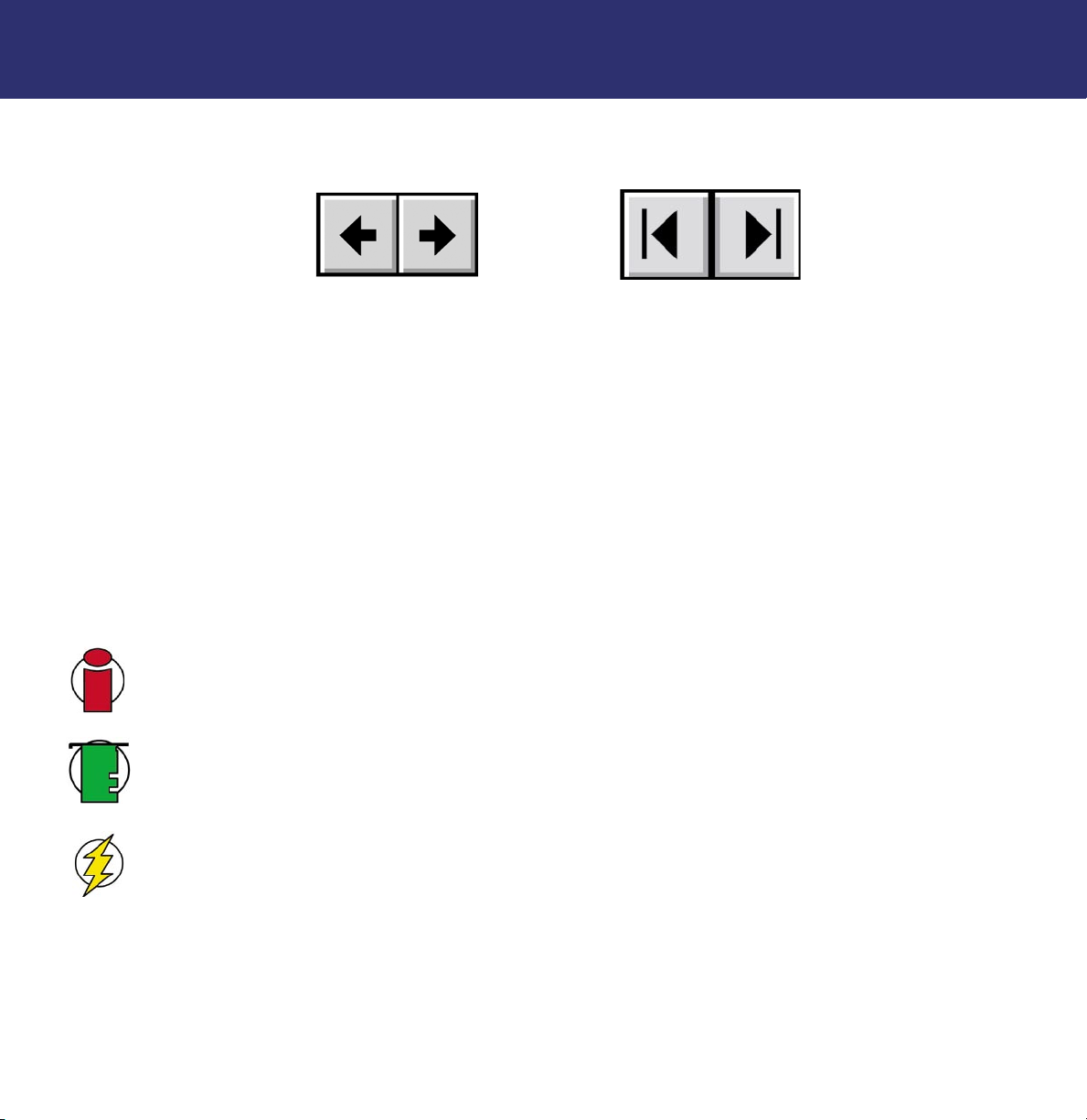
LaCie SAFE mobiele harddrive
Gebruikershandleiding
Gebruik van deze handleiding
Op de werkbalk:
Gebruik van deze handleiding
Vorige pagina / Volgende
pagina
Naar beginpunt / Naar eindpunt
Afdrukken:
Hoewel de pagina’s van deze handleiding zijn geoptimaliseerd voor weergave op het scherm, zijn deze tevens geformatteerd voor afdrukken op papier van 8 1/2” x 11” en van A4-formaat. U krijgt hierdoor de mogelijkheid om de volledige handleiding of alleen een bepaalde pagina of paragraaf af te drukken.
Afsluiten:
Voor Windows: selecteer in de menubalk boven aan het scherm File > Quit.
Voor Mac: selecteer in de menubalk boven aan het scherm Acrobat > Quit Acrobat.
In deze handleiding gebruikte pictogrammen
Bij gecursiveerde alinea’s staat een pictogram dat het gegeven type informatie kenmerkt.
Belangrijke informatie:
Technische opmerking:
Dit pictogram verwijst naar een belangrijke stap die moet worden uitgevoerd.
Dit pictogram verwijst naar tips voor het maximaliseren van de prestaties.
Let op!
Dit pictogram duidt op een mogelijk gevaar en geeft tips voor het voorkomen ervan.
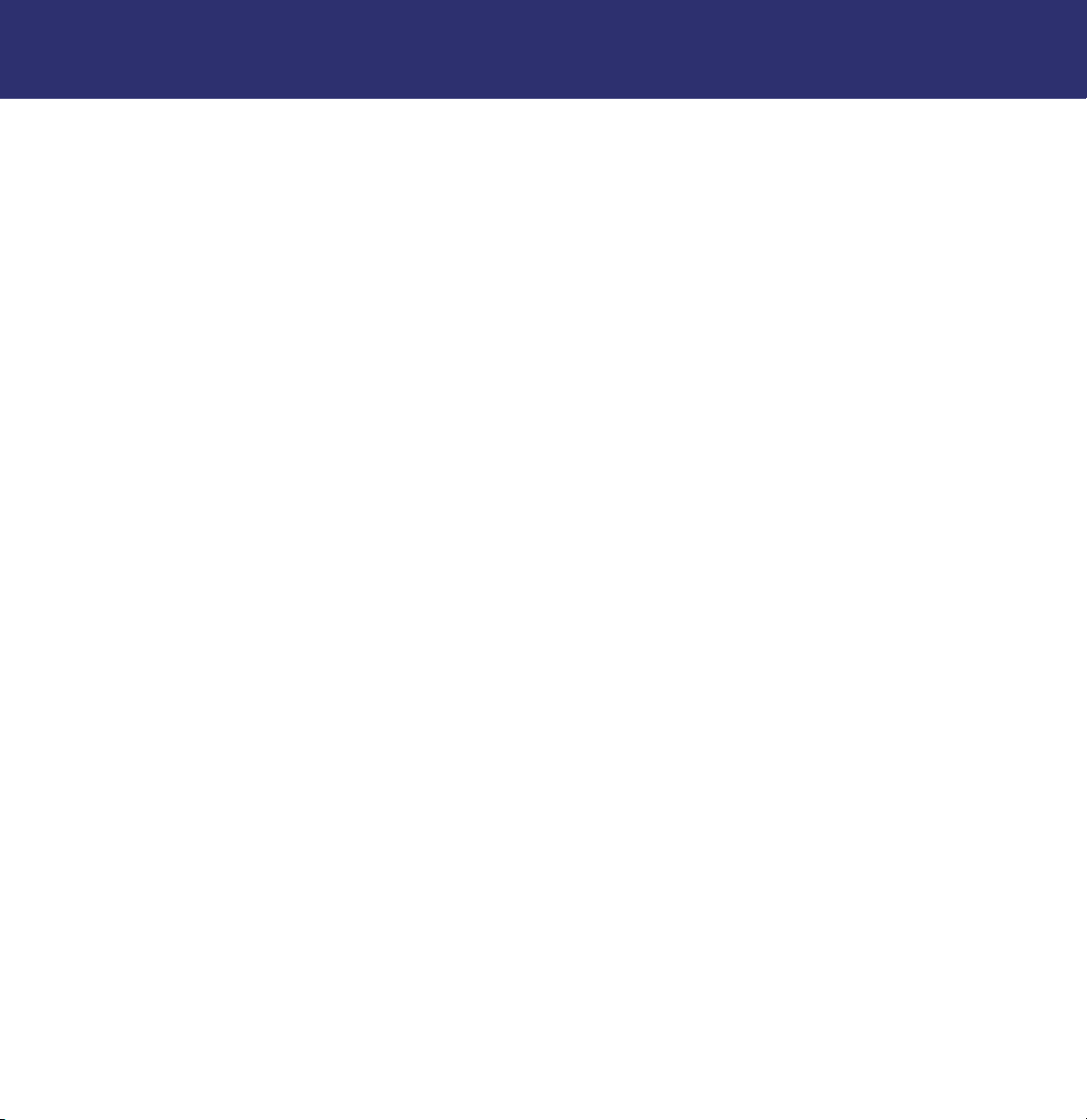
LaCie SAFE mobiele harddrive
Inhoudsopgave
Gebruikershandleiding
Voorwoord 4
Voorzorgsmaatregelen voor gezondheid, veiligheid en algemeen gebruik 6
1. Inleiding 7
1.1. De mogelijkheden van de LaCie SAFE Drive 7
2. De LaCie SAFE Drive uitpakken 8
2.1. Wat wordt meegeleverd met de LaCie SAFE Drive 8
2.2. Minimale systeemvereisten 8
3. Voordat u de LaCie SAFE-drive installeert 9
3.1. Gebruik van de vingerafdruksensor 9
3.3. Over bevoegde gebruikers en rechten 10
3.4. Regels voor het registreren van gebruikers 10
4. De LaCie SAFE Drive aansluiten 11
4.1. Sluit de USB 2.0*-kabel aan op de LaCie-drive en op uw computer 11
4.2. De USB-voedingskabel aansluiten 12
5. De LaCie SAFE Drive configureren 13
5.1. Installatie op een Mac 14
5.2. Gebruikersnamen en -bevoegdheden instellen 16
5.3. Gebruikersvingerafdrukken registreren 18
5.4. Extra gebruikers registreren 20
6. Gebruik van de LaCie SAFE Drive 21
6.1. De drive gebruiken als een geregistreerde gebruiker 22
6.2. De drive gebruiken als beheerder 22
6.2.1. Een nieuwe gebruiker toevoegen 23
6.2.2. Een gebruiker verwijderen 24
6.2.3. Een gebruikersprofiel wijzigen 26
6.3. Gebruik van meerdere SAFE Drives op één computer 28
6.4. De drive vergrendelen 28
7. Nuttige informatie 29
7.1. Indelingen voor bestandssystemen 29
7.1.1. Windows-gebruikers 29
7.1.2. Mac-gebruikers 30
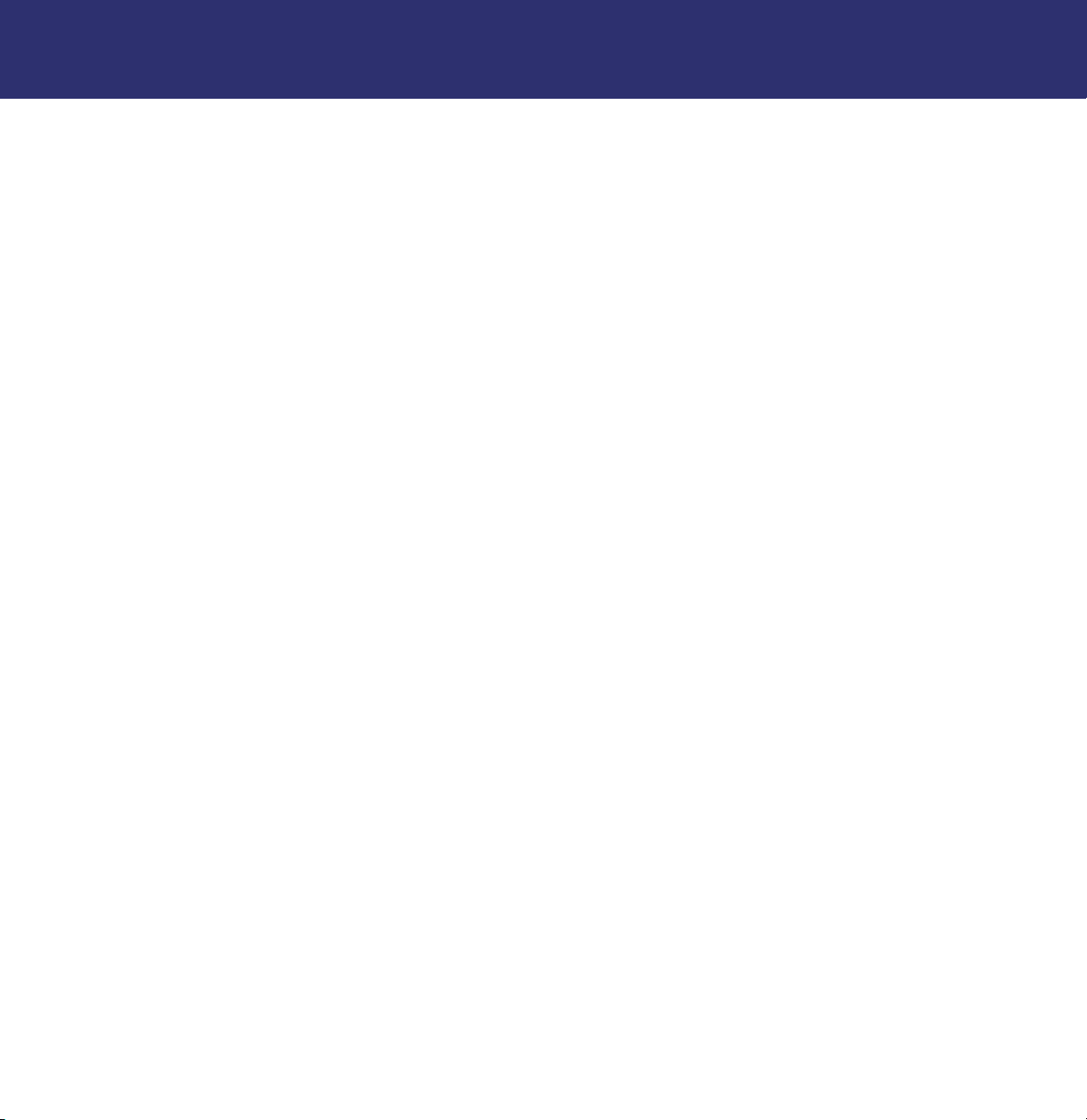
LaCie SAFE mobiele harddrive
Inhoudsopgave
Gebruikershandleiding
7. Nuttige informatie (vervolg) 30
7.2. De drive formatteren en partitioneren 31
7.2.1. Windows-gebruikers 31
7.2.2. Mac-gebruikers 33
7.3. Optimaal gebruik van USB 2.0-verbindingen 35
7.3.1. Wat is USB 2.0? 35
7.3.3. Gegevensoverdracht 36
8. Vaak gestelde vragen (FAQ) 37
9. Problemen met de LaCie-drive oplossen 39
10. Problemen met de vingerafdruksensor oplossen 43
11. Contact opnemen met de klantenservice 44
12. Garantie 46
Verklarende woordenlijst 47
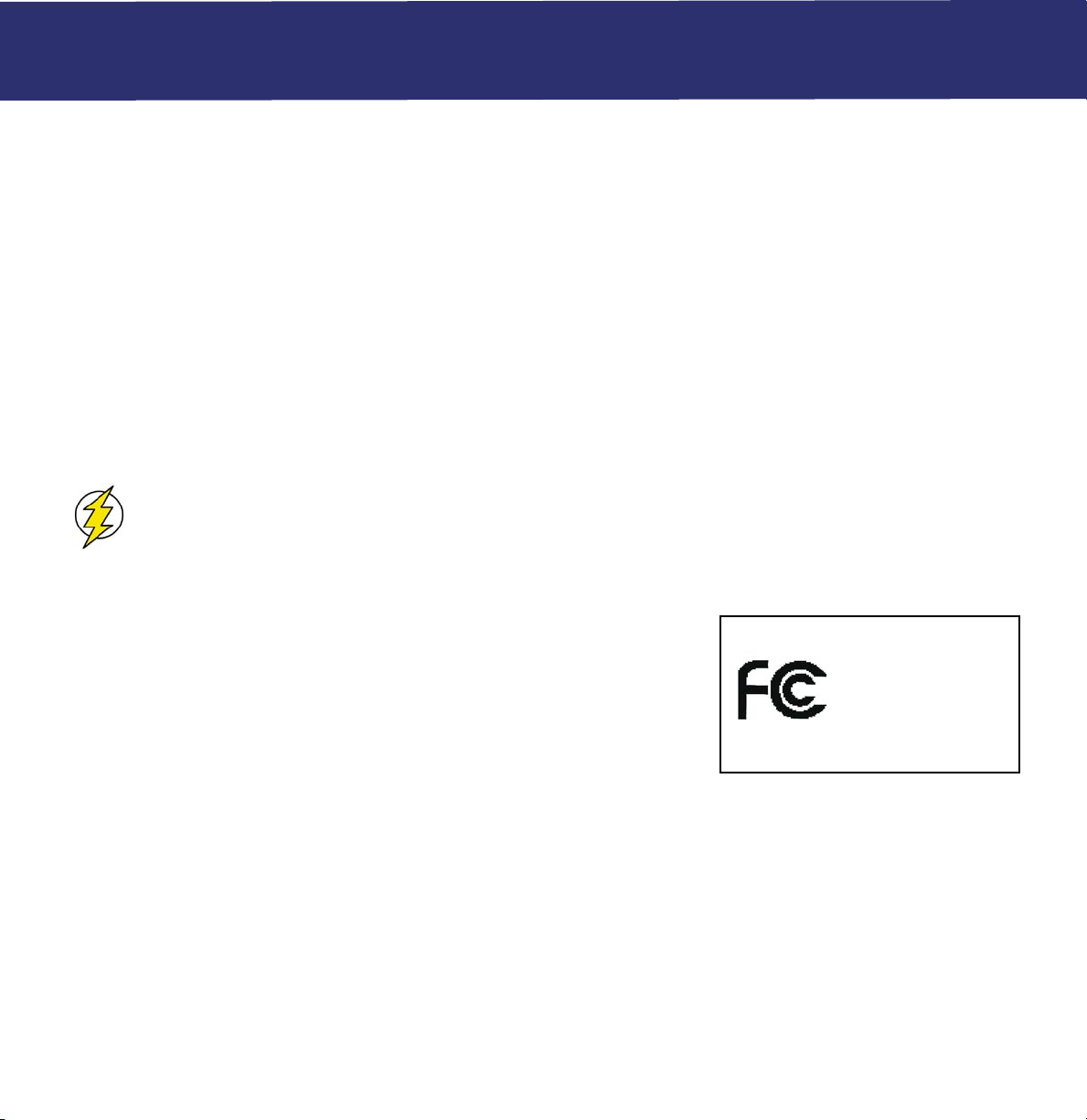
LaCie SAFE mobiele harddrive
Gebruikershandleiding
Copyrights
Copyright © 2005 LaCie. Alle rechten voorbehouden. Niets uit deze uitgave mag zonder de voorafgaande schriftelijke toestemming
van LaCie worden verveelvoudigd, opgeslagen in een gegevenssysteem of worden overgedragen in enige vorm of op enige wijze, hetzij
elektronisch, mechanisch, door fotokopieën, opnamen of enige andere manier.
Handelsmerken
Apple, Mac en Macintosh zijn gedeponeerde handelsmerken van Apple Computer, Inc. Microsoft, Windows 2000 en Windows XP zijn
gedeponeerde handelsmerken van Microsoft Corporation. De overige handelsmerken die in deze handleiding worden genoemd, zijn het
eigendom van hun respectieve eigenaren.
Wijzigingen
Het materiaal in dit document dient uitsluitend ter informatie en kan zonder kennisgeving worden gewijzigd. Hoewel bij de voorbereiding
van dit document redelijke inspanningen zijn verricht om de nauwkeurigheid ervan te garanderen, aanvaardt LaCie geen aansprakelijkheid
voor gevolgen van fouten of weglatingen in dit document of gevolgen van het gebruik van de hierin opgenomen informatie. LaCie behoudt
zich het recht voor om wijzingen of revisies in het ontwerp of de handleiding van het product aan te brengen, zonder voorbehoud en
zonder de verplichting om iemand van dergelijke revisies en wijzigingen op de hoogte te stellen.
FCC-verklaring:
Let op!
Wijzigingen die niet door de fabrikant zijn goedgekeurd, kunnen de toestemming voor het gebruik van deze
apparatuur ongeldig maken.
Voorwoord
bladzijde 4
OPMERKING: Deze apparatuur is getest en conform de grenzen bevonden van een digitaal apparaat van klasse A overeenkomstig Deel
15 van de regelgeving van de Federal Communications Commission (FCC). Deze limieten zijn bedoeld om te voorzien in een redelijke
bescherming tegen schadelijke storing wanneer de apparatuur in een commerciële omgeving
wordt gebruikt. Deze apparatuur genereert en gebruikt radiofrequentie-energie en kan deze
uitstralen. Wanneer de apparatuur niet volgens de instructiehandleiding geïnstalleerd en
gebruikt worden, kan schadelijke interferentie ontstaan met radiocommunicatie. Bij gebruik
van deze apparatuur in een woonomgeving zal er vermoedelijk schadelijke interferentie
optreden. In dat geval is de gebruiker verplicht deze interferentie op eigen kosten te
verhelpen.
VOOR THUIS- OF KANTOORGEBRUIK
OPMERKING: Deze apparatuur is getest en voldoet aan de limieten voor een digitaal
apparaat van Klasse B, overeenkomstig Deel 15 van de FCC-voorschriften. Deze limieten
zijn bedoeld om te voorzien in redelijkerwijs voldoende bescherming tegen schadelijke storing in een niet-commerciële installatie.
De apparatuur genereert en gebruikt radiofrequentie-energie en kan deze uitstralen. Wanneer de apparatuur niet volgens de
gebruikershandleiding geïnstalleerd en gebruikt wordt, kan schadelijke interferentie ontstaan met radiocommunicatie. De garantie dat er
geen storing in een bepaalde installatie zal optreden, kan echter niet worden gegeven. Wanneer de apparatuur de ontvangst van radio of
televisie stoort (dit kan worden vastgesteld door de apparatuur uit en aan te schakelen) wordt u verzocht de storing te verhelpen door één
van de volgende maatregelen te treffen:
• Richt de ontvangstantenne opnieuw of verplaats deze.
• Vergroot de afstand tussen de apparatuur en de ontvanger.
• Sluit de apparatuur aan op een wandcontactdoos in een ander circuit dan waarop de ontvanger is aangesloten.
• Raadpleeg uw dealer of een erkende radio- en televisiemonteur voor hulp.
Getest op conformiteit
met de FCC-normen
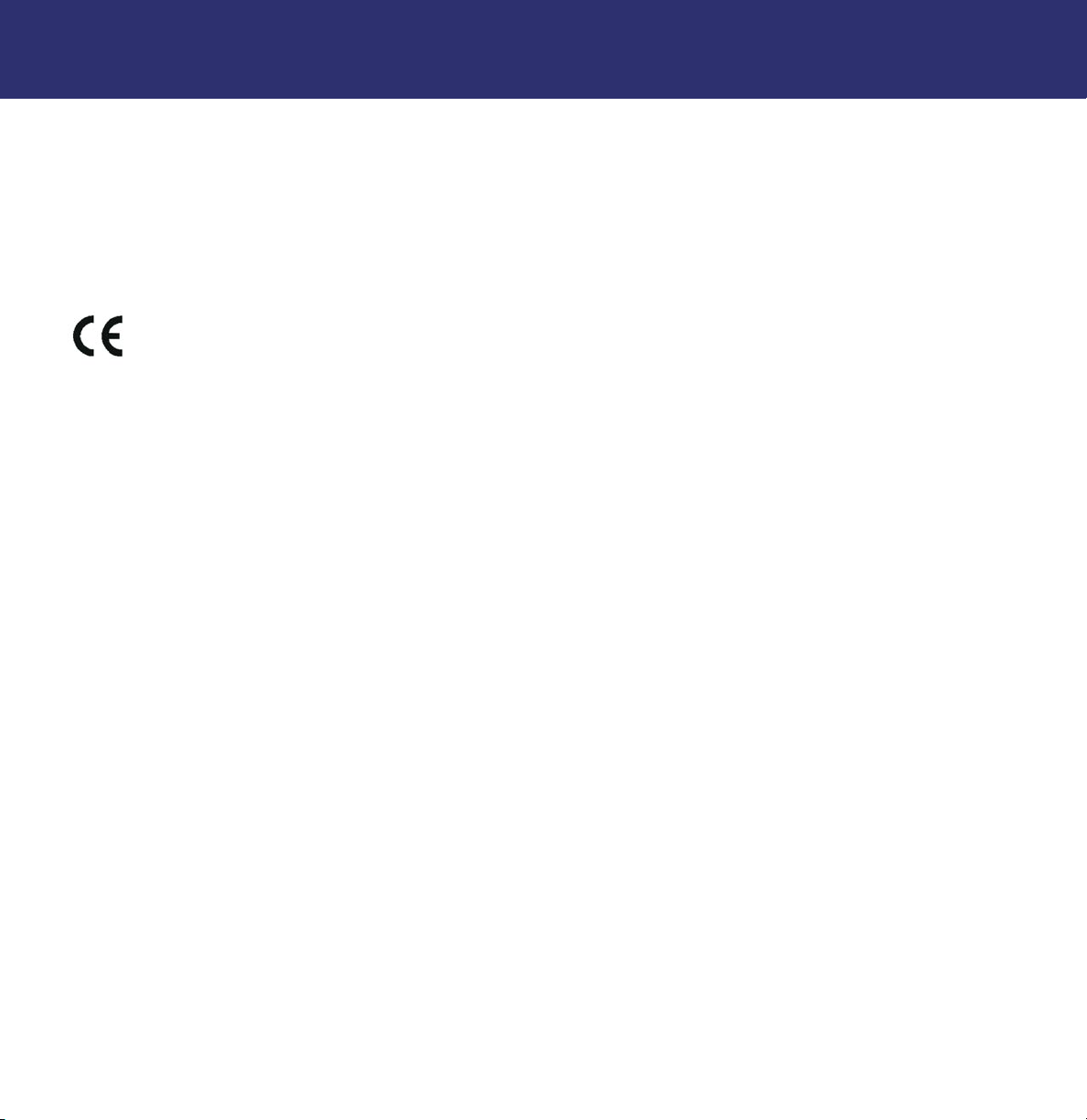
LaCie SAFE mobiele harddrive
Gebruikershandleiding
Verklaring van compliantie voor Canada
Dit digitale apparaat van klasse A voldoet aan alle vereisten van de Canadese verordeningen voor interferentie veroorzakende apparatuur.
Verklaring van CE-certificering van de fabrikant
LaCie verklaart hierbij dat dit apparaat voldoet aan de EMC-richtlijn (89/336/EEG) en de Laagspanningsrichtlijn (73/23/EEG)
uitgevaardigd door de Commissie van de Europese gemeenschap.
Voldoen aan deze richtlijnen impliceert overeenstemming met de volgende Europese normen:
Klasse B EN60950, EN50082-1, EN61000-3-2
Onder verwijzing naar de volgende condities:
73/23/EEG Laagspanningsrichtlijn
89/336/EEG EMC-richtlijn
Voorwoord
bladzijde 5
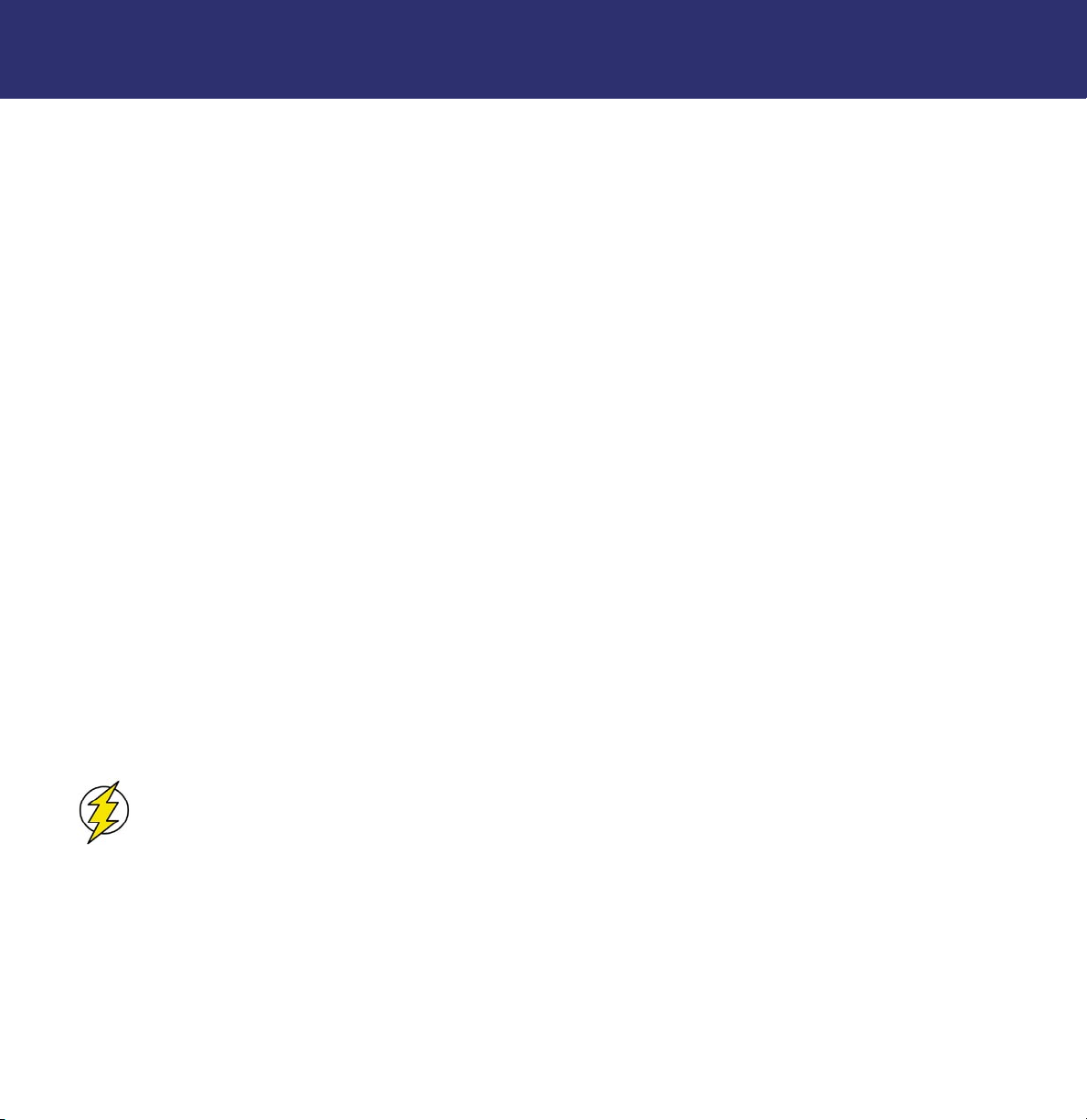
LaCie SAFE mobiele harddrive
Gebruikershandleiding
Voorzorgsmaatregelen
bladzijde 6
Gezondheids- en veiligheidsmaatregelen
Alleen bevoegde personen mogen onderhoud uitvoeren op dit apparaat.
• Lees deze gebruikershandleiding zorgvuldig door en volg de juiste procedure bij het configureren van het apparaat.
• Maak de LaCie SAFE mobiele harddrive niet open en probeer het apparaat niet te demonteren of aan te passen. Breng nooit metalen
voorwerpen in de drive om het risico van elektrische schokken, brand, kortsluiting of gevaarlijke emissies te vermijden. De LaCie SAFE
mobiele harddrive bevat geen onderdelen waarop de gebruiker onderhoud kan uitvoeren. Als er sprake lijkt van een storing, laat u het
apparaat nakijken door een bevoegde vertegenwoordiger van de afdeling Technical Support van LaCie.
• Stel het apparaat nooit bloot aan regen en gebruik het nooit in de buurt van water of onder vochtige of natte omstandigheden. Plaats
nooit voorwerpen die zijn gevuld met vloeistof op de LaCie SAFE mobiele harddrive, aangezien deze vloeistof in het apparaat terecht kan
komen. Wanneer u dit wel doet, neemt het risico op elektrische schokken, kortsluiting, brand of lichamelijk letsel toe.
Algemene voorzorgen bij het gebruik:
• Stel de LaCie SAFE mobiele harddrive niet bloot aan temperaturen buiten het bereik van 5° C tot 45° C (41° F tot 104° F). Wanneer u
dit wel doet, kan de harddrive beschadigd raken of de behuizing vervormd worden. Plaats de LaCie-harddrive niet in de buurt van een
warmtebron en stel het niet bloot aan zonlicht (zelfs niet achter glas). Ook als u de LaCie-harddrive in een omgeving plaatst die te koud of
te vochtig is, kan het apparaat beschadigd raken.
• Trek altijd het netsnoer van de LaCie SAFE mobiele harddrive uit het stopcontact als er kans is op blikseminslag of als het apparaat
gedurende langere tijd niet zal worden gebruikt. Anders is er een verhoogd risico op elektrische schokken, kortsluiting of brand.
• Als een externe voeding nodig is, gebruik dan uitsluitend de optionele netvoedingsadapter van LaCie.
• Gebruik de LaCie SAFE mobiele harddrive niet in de buurt van andere elektrische apparaten zoals televisietoestellen, radio’s of
luidsprekers. Als u dat wel doet, ontstaat er mogelijk interferentie die de werking van de andere producten negatief beïnvloedt.
• Stel de LaCie SAFE mobiele harddrive niet op in de buurt van bronnen van magnetische interferentie, zoals computerschermen,
televisietoestellen of luidsprekers. Magnetische interferentie kan de werking en stabiliteit van de LaCie SAFE mobiele harddrive negatief
beïnvloeden.
• Plaats geen zware voorwerpen boven op de LaCie SAFE mobiele harddrive en oefen geen overmatige kracht uit op het apparaat.
• Oefen nooit overmatige kracht uit op de LaCie SAFE mobiele harddrive. Als u een probleem ondervindt, raadpleeg dan hoofdstuk
9. Problemen met de LaCie-drive oplossen en 10. Problemen met de vingerafdruksensor oplossen in deze handleiding.
• Bescherm de LaCie SAFE mobiele harddrive tegen overmatige blootstelling aan stof tijdens het gebruik of de opslag. In het apparaat kan
zich stof ophopen, waardoor het risico op beschadiging of slechte werking toeneemt.
• Gebruik nooit benzeen, verfverdunners, reinigingsmiddelen of andere chemische producten voor het reinigen van de buitenkant van de
LaCie SAFE mobiele harddrive. Door dergelijke producten verkleurt de behuizing en raakt deze vervormd. Gebruik in plaats daarvan een
zachte, droge doek om het apparaat af te vegen.
Let op!
De garantie op de LaCie SAFE mobiele harddrive kan komen te vervallen wanneer de bovenstaande
voorzorgsmaatregelen niet worden opgevolgd.
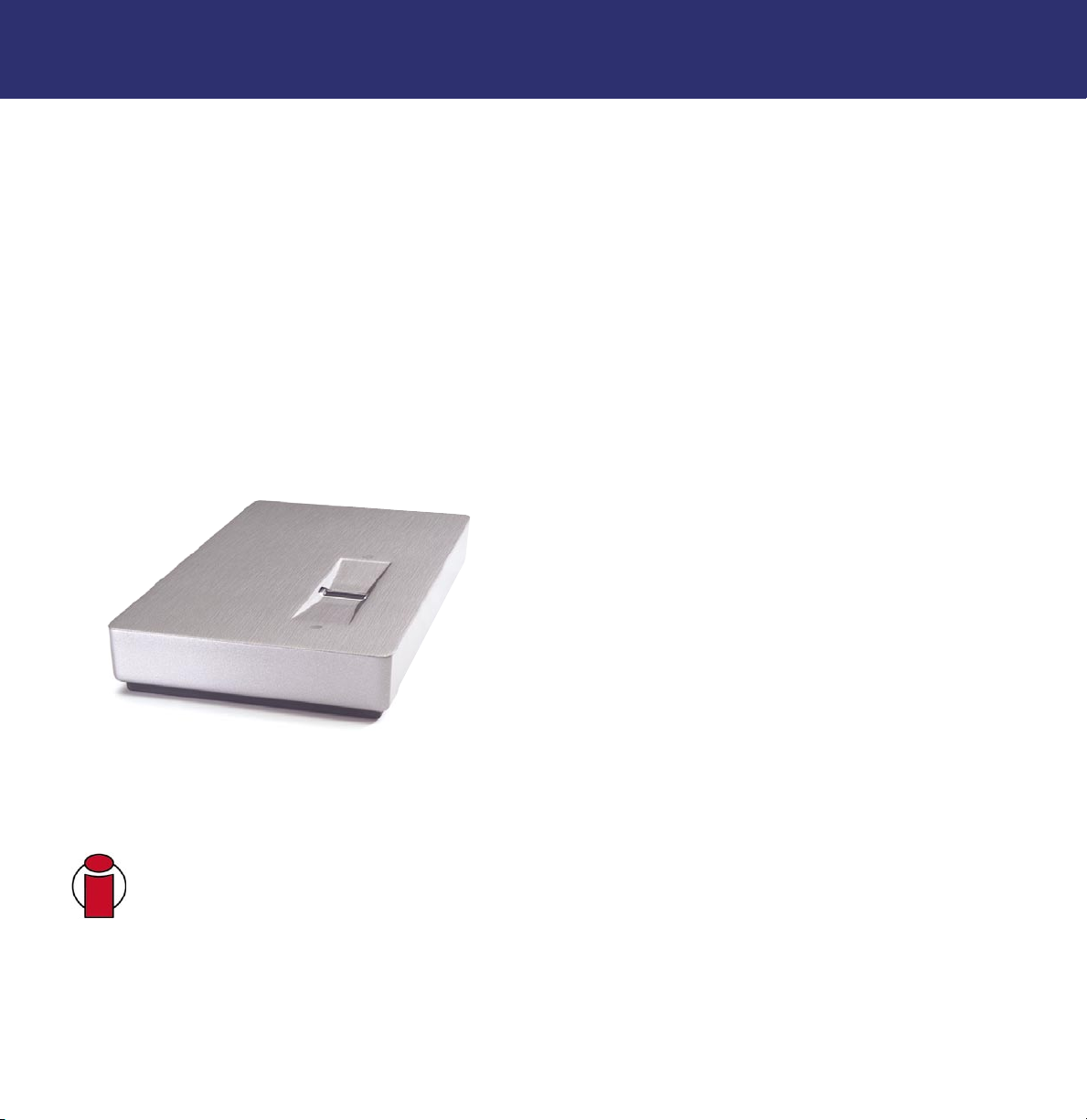
LaCie SAFE mobiele harddrive
Gebruikershandleiding
1. Inleiding
bladzijde 7
1. Inleiding
Gefeliciteerd met de aankoop van uw nieuwe LaCie SAFE mobiele harddrive! Door de LaCie SAFE mobiele harddrive eenvoudig even op
uw computer aan te sluiten en een snel en gemakkelijk software-installatieproces te doorlopen zorgt u ervoor dat uw gegevens beschermd
zijn tegen onbevoegde gebruikers.
De LaCie SAFE mobiele harddrive werkt net als een gewone externe harddrive, maar beveiligt uw gegevens met behulp van een
technologie, biometrie geheten. Deze nieuwe techniek richt zich op de identificatie van personen op basis van biologische kenmerken
zoals vingerafdrukken of stemherkenning. Het scannen van vingerafdrukken, de techniek die wordt gebruikt in de SAFE mobiele drive, is
momenteel het meest gebruikte biometriesysteem.
Het vingerafdrukherkenningssysteem is gemakkelijk te beheren met behulp van de SAFE Configuration Tool van LaCie. Hiermee kunt u
bevoegde gebruikers aanmaken, toegangsrechten toekennen en gebruikers toevoegen en verwijderen. U wordt door een softwarewizard
stapsgewijs door het installatieproces begeleid.
We zijn ervan overtuigd dat de veelzijdige LaCie SAFE mobiele harddrive zich snel onmisbaar zal maken bij de opslag van uw gegevens
voor zakelijk en persoonlijk gebruik.
1.1. De mogelijkheden van de LaCie SAFE drive
• beveiligde opslag van al uw belangrijke gegevens
• toegang tot gegevens beperkt tot bevoegde gebruikers
• toegang tot de drive voor één tot vijf bevoegde gebruikers
• registratie van 10 vingerafdrukken
Belangrijke informatie:
van LaCie is uitsluitend de verantwoordelijkheid van de gebruiker en LaCie kan onder geen beding aansprakelijk worden
gesteld voor het terughalen of herstellen van deze gegevens. Teneinde het verlies van uw gegevens te voorkomen, adviseert
LaCie dringend twee exemplaren van uw gegevens te bewaren, de ene bijvoorbeeld op uw externe
harde schijf en de andere op uw interne harde schijf, een andere externe harde schijf of op enig ander
verwisselbaar opslagmedium, zoals een cd, dvd of tape. LaCie biedt een complete lijn van cd-, dvden tapedrives, en als u meer informatie wilt over het maken van back-ups, kunt u het whitepaper
(rapport) van LaCie over back-upmethoden en -technologieën raadplegen.
Elk verlies en elke beschadiging of vernietiging van gegevens tijdens het gebruik van een drive
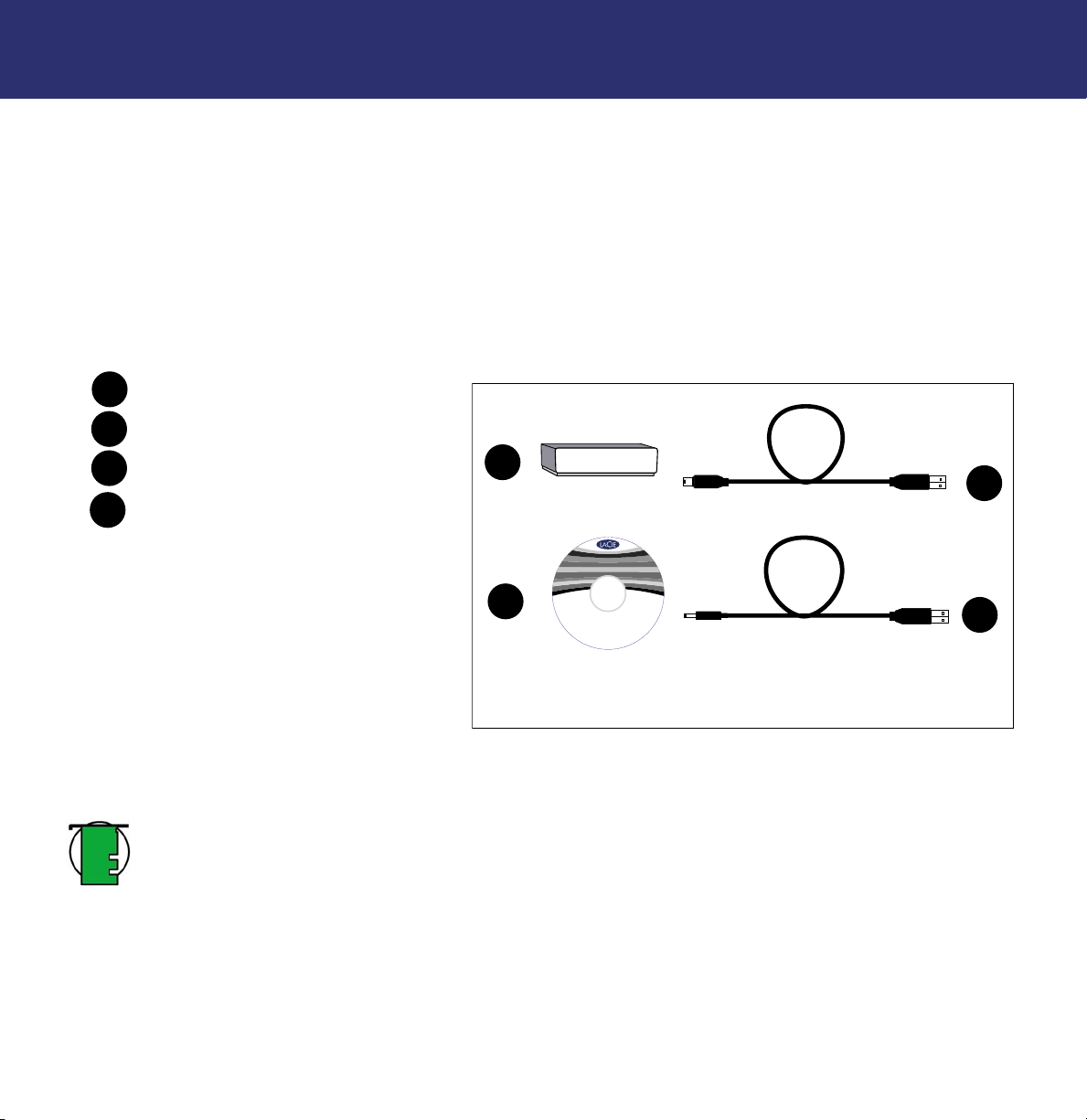
LaCie SAFE mobiele harddrive
Gebruikershandleiding
2. De LaCie SAFE Drive uitpakken
bladzijde 8
2. De LaCie SAFE Drive uitpakken
Bogend op jaren ervaring met de opslag van gegevens is LaCie een samenwerkingsverband aangegaan met vooraanstaande spelers in de
beveiligingsindustrie en een nieuwe familie drives ontwikkeld die uw belangrijkste gegevens feilloos beveiligen tegen spiedende ogen. Deze
nieuwste drives zijn hoge-prestatieoplossingen die u de kwaliteit bieden die u van LaCie mag verwachten.
Of u uw gegevens nu veilig wilt achterlaten op kantoor of uw drive inpakken en meenemen, deze drives zijn de perfecte oplossing voor het
zowel veilig als onder handbereik bewaren van uw gegevens. U kunt ze op zowel pc’s als Macs aansluiten en tot vijf gebruikers registreren
voor beveiligde toegang tot de gegevens op uw drive.
2.1. Wat wordt meegeleverd met de LaCie SAFE Drive
LaCie SAFE mobiele harddrive
1
Gecertificeerde Hi-Speed USB 2.0-kabel
2
USB-voedingskabel
3
LaCie-cd-rom met handleiding
4
1
2.2. Minimale systeemvereisten
4
Systeemvereisten voor USB 2.0:
• Windows® 2000 en Windows XP
OF
• Mac OS X
Hardwarevereisten voor USB 2.0:
• Pc of Mac met ingebouwde USB-bus met voeding;
• 350 MHz Intel Pentium II- of G3-processor of hoger
• Minimaal 128 MB RAM
Technische opmerking:
poort. Indien aangesloten op een USB 1.1-poort, werkt de drive ook met USB 1.1-snelheden. Zie voor nadere inlichtingen
paragraaf 7.3. Optimaal gebruik van USB 2.0-verbindingen.
*Voor het bereiken van USB 2.0-snelheden moet de drive zijn aangesloten op een USB 2.0-host-
2
3
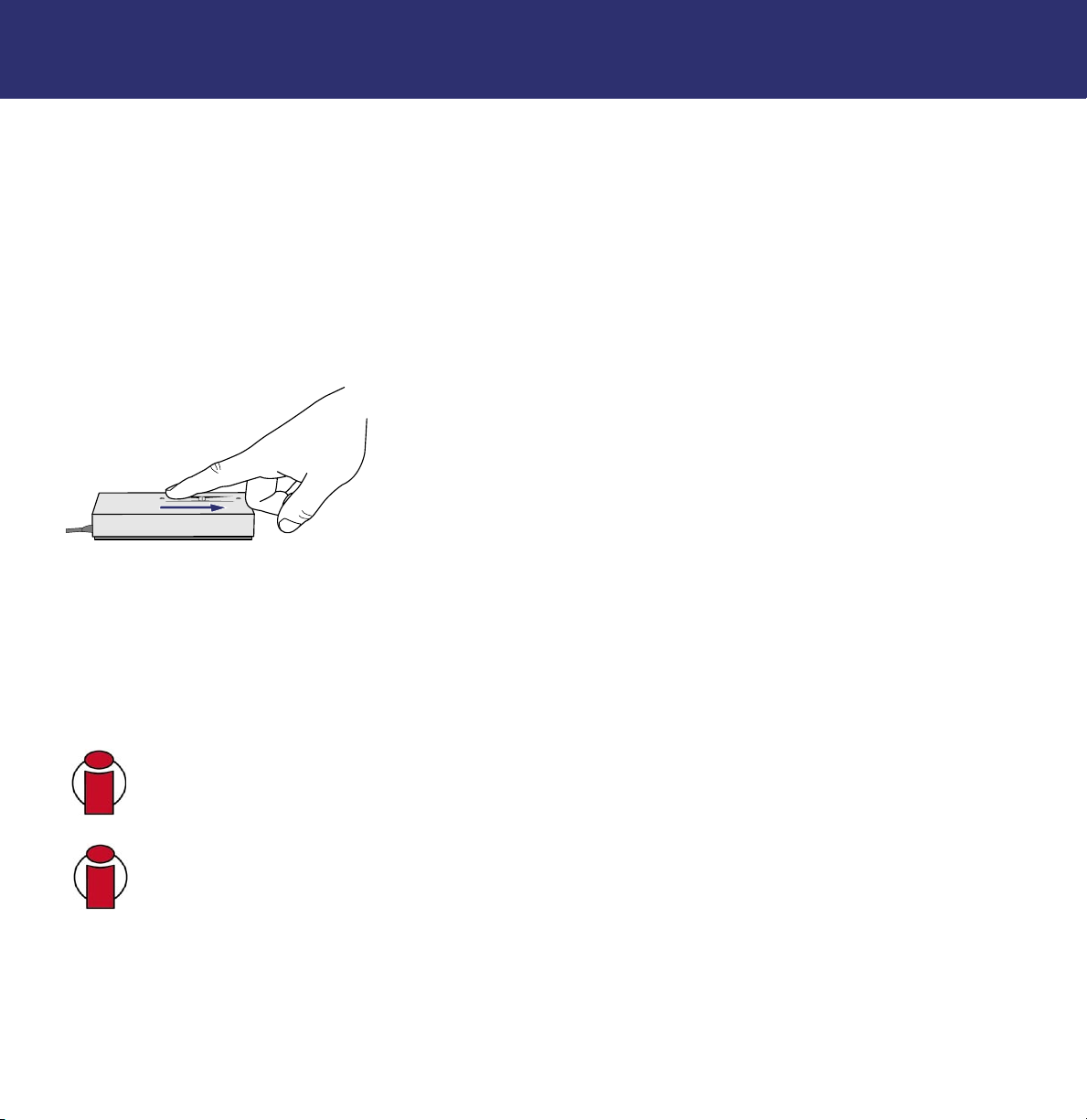
LaCie SAFE mobiele harddrive
Gebruikershandleiding
3. Voordat u de LaCie SAFE Drive installeert
bladzijde 9
3. Voordat u de LaCie SAFE Drive installeert
We begrijpen dat u staat te springen om uw nieuwe LaCie SAFE mobiele harddrive in gebruik te nemen, maar aangezien er extra
beveiligingsfuncties op zitten die u niet aantreft op een gewone externe harddrive, zult u even de tijd moeten nemen om de volgende
onderwerpen door te nemen:
• 3.1. Gebruik van de vingerafdruksensor
• 3.2. Wat een beheerder doet
• Over bevoegde gebruikers en rechten
• 3.4. Regels voor het registreren van gebruikers
3.1. Gebruik van de vingerafdruksensor
Zorg voor het gebruik van de vingerafdruksensor eerst dat de voorkant van de drive
naar u toe gericht staat. Plaats vervolgens uw vinger zo dat deze plat ligt en volledig
op het sensoroppervlak rust, in aanraking met de metalen plaat rondom de sensor
zelf. De vingertop moet de bovenrand van de metalen groef raken. Schuif nu met uw
vinger langzaam omlaag over de sensor.
Als u problemen ondervindt met de herkenning van uw vingerafdruk door de sensor,
raadpleeg dan hoofdstuk 10. Problemen met de vingerafdruksensor oplossen.
3.2. Wat een beheerder doet
De beheerder heeft de volledige controle over welke andere personen de drive kunnen gebruiken en welke gegevenstoegangsrechten zij
hebben. De beheerder kan:
• de Configuration Tool openen voor het toevoegen of verwijderen van gebruikers;
• de bevoegdheid alleen-lezen, lezen/schrijven of beheer toekennen aan gebruikers;
• het profiel van een gebruiker wijzigen;
• wijzigen wie de beheerder is.
Belangrijke informatie:
gebruiker kunnen beheerdersbevoegdheden worden toegekend.
Belangrijke informatie:
10 vingerafdrukken voor alle gebruikers samen niet wordt overschreden. U kunt bijvoorbeeld voor 5 gebruikers (inclusief de
beheerder) elk 2 vingerafdrukken registreren of 10 vingerafdrukken voor 1 gebruiker, of alle andere mogelijke combinaties
daar tussenin.
Zie voor nadere inlichtingen over beheerdersbevoegdheden paragraaf 6.2. De drive gebruiken als beheerder.
De eerste persoon die de drive gebruikt, wordt automatisch de beheerder. Maar elke andere
U kunt meerdere vingerafdrukken registreren voor één gebruiker, zolang het maximumtotaal van
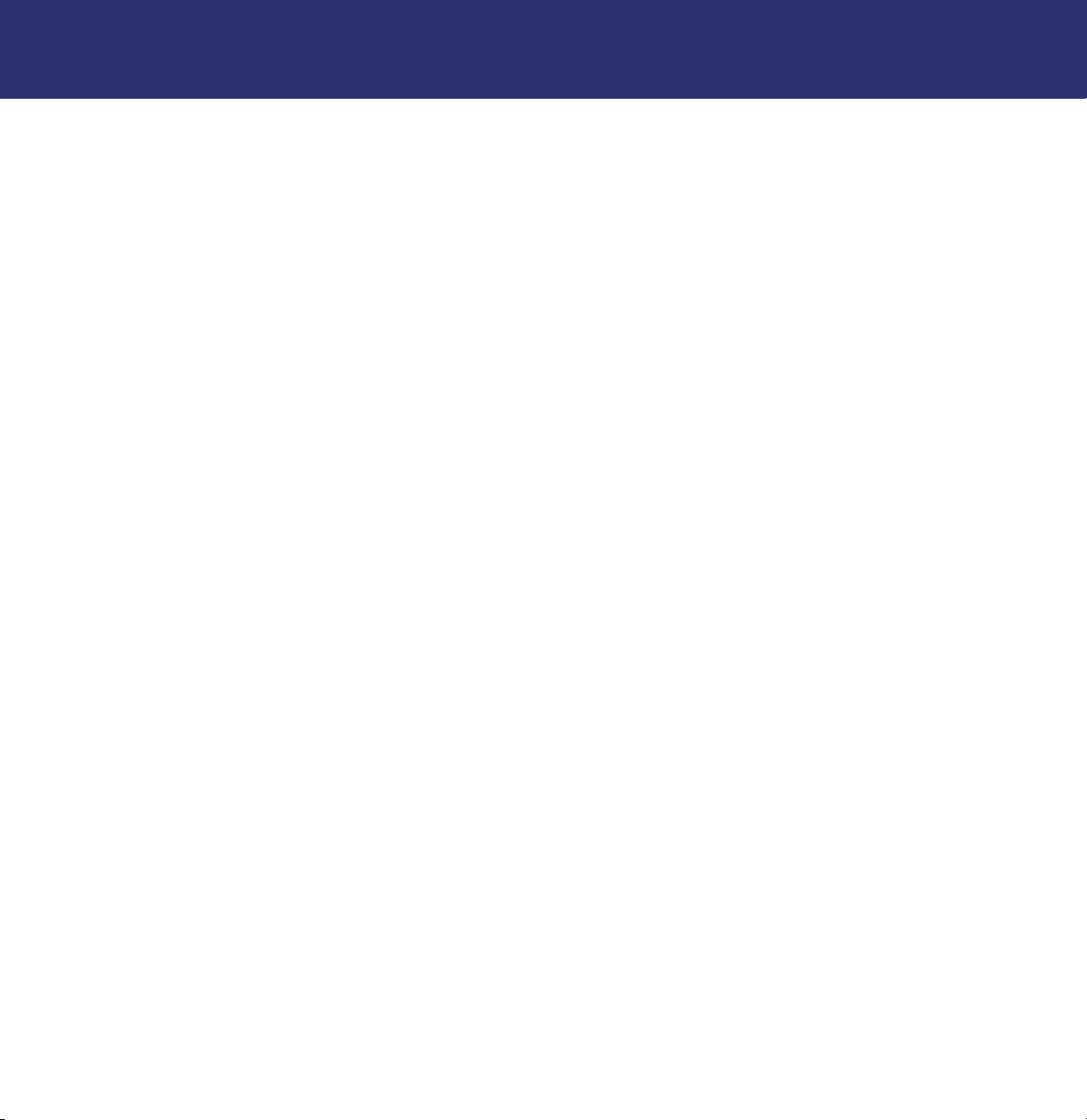
LaCie SAFE mobiele harddrive
Gebruikershandleiding
3. Voordat u de LaCie SAFE Drive installeert bladzijde 10
3.3. Over bevoegde gebruikers en rechten
De beheerder kan vingerafdrukken registreren voor maximaal vier andere gebruikers. Bij het registreren van een gebruiker kan de
beheerder kiezen om hem de bevoegdheid alleen-lezen te geven, de bevoegdheid lezen/schrijven, of beheerdersbevoegdheden.
Een gebruiker met de bevoegdheid alleen-lezen kan de gegevens op de drive lezen maar geen nieuwe gegevens naar de drive
wegschrijven. Deze gebruiker kan geen gegevens wijzigen of bestanden verwijderen.
Een gebruiker met de bevoegdheid lezen/schrijven kan de gegevens op de drive lezen en ook nieuwe gegevens naar de drive schrijven.
Een gebruiker met beheerdersbevoegdheden heeft de volledige controle over welke andere personen de drive kunnen gebruiken en welke
gegevenstoegangsrechten zij hebben. Zie voor nadere inlichtingen over beheerdersbevoegdheden paragraaf 6.2. De drive gebruiken als
beheerder.
3.4. Regels voor het registreren van gebruikers
De LaCie SAFE-drive kan maximaal 10 vingerafdrukken opslaan. Aangezien elke geregistreerde gebruiker (inclusief de beheerder) ten
minste twee vingerafdrukken moet laten registreren, biedt de drive ruimte aan maximaal één beheerder en vier gebruikers.
Raadpleeg voor meer informatie over het registreren van gebruikers hoofdstuk 5. De LaCie SAFE Drive configureren.
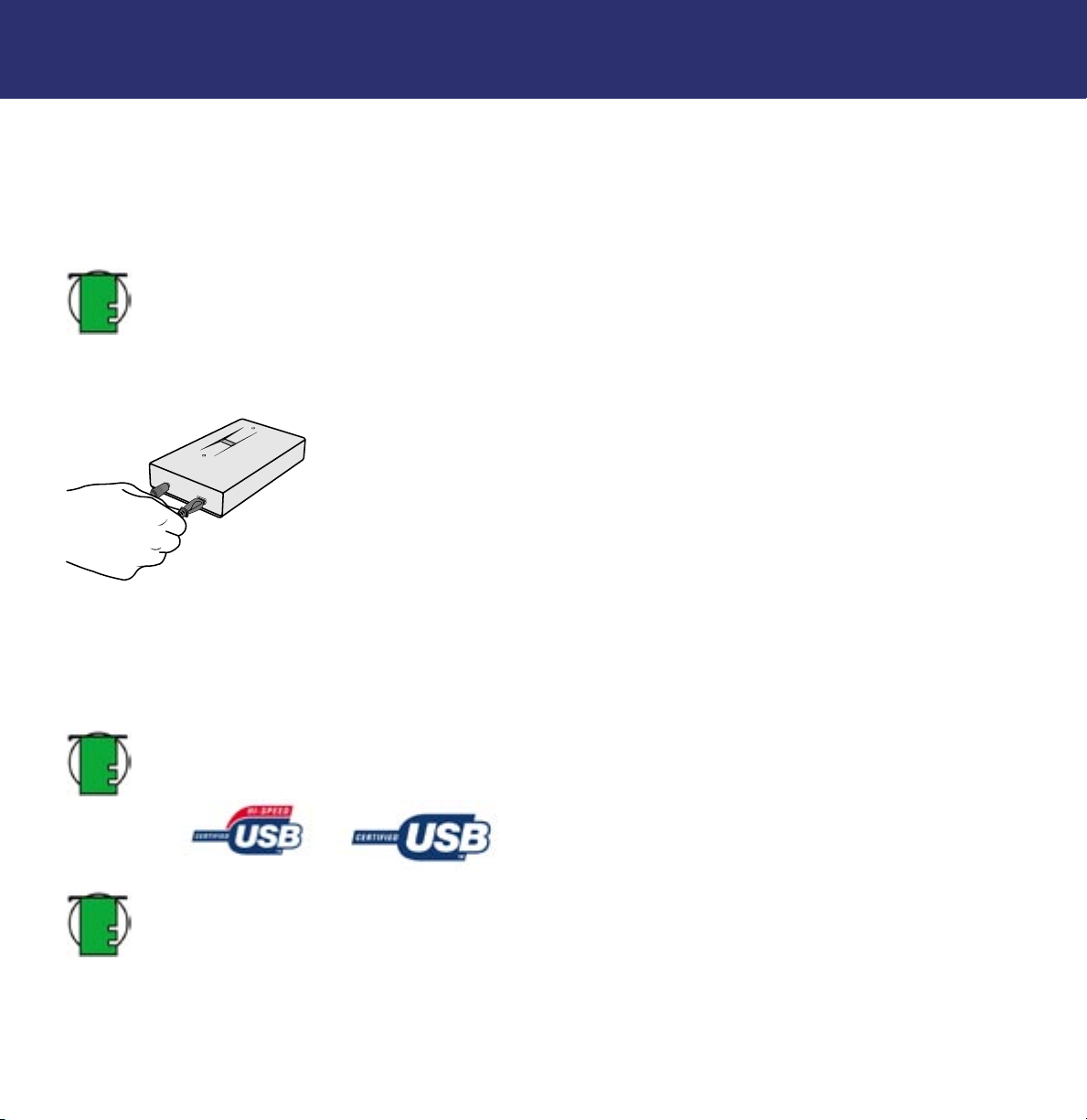
LaCie SAFE mobiele harddrive
4. De LaCie-drive aansluiten
Gebruikershandleiding
4. De LaCie-drive aansluiten
Voer de volgende stappen uit om uw LaCie SAFE-drive snel aan te zetten en aan te sluiten op uw computer.
Klik op een stap om te beginnen!
• 4.1. Sluit de USB 2.0*-kabel aan op de LaCie-drive en op uw computer
• 4.2. De USB-voedingskabel aansluiten
Technische opmerking:
geen voeding nodig. Sommige USB-hubs of -prints hebben geen voeding. Als de USB-hub of -bus van uw computer niet het
nodige vermogen levert om uw drive aan te drijven, gebruikt u een van de optionele USB-voedingskabels om uw drive aan te
zetten. Zie paragraaf 4.2. De USB-voedingskabel aansluiten voor aanwijzingen.
4.1. Sluit de USB 2.0*-kabel aan op de LaCie-drive en op uw computer
*Bij computers uitgerust met een standaard USB-poort met busvoeding heeft de LaCie SAFE-drive
bladzijde 11
1. Bekijk de kabel goed en controleer of u de USB 2.0-kabel goed hebt uitgelijnd en steek de kabel vervolgens stevig in de USB-poort
achter op de drive voor een stabiele verbinding.
2. Zoek een USB 2.0*-logo op (gewoonlijk gebruikt ter identificatie van de poort) naast de aansluiting op de voorkant, achterkant of zijkant
van uw computer en steek de kabel vervolgens stevig in de USB-poort voor een stabiele verbinding.
Technische opmerking:
loskoppelen van USB 2.0-apparaten en het zorgen voor optimale prestaties.
Technische opmerking:
hostpoort. Indien aangesloten op een USB 1.1-poort, werkt de drive ook met USB 1.1-snelheden.
Zie voor nadere inlichtingen paragraaf 7.3. Optimaal gebruik van USB 2.0-verbindingen.
Zie paragraaf 7.3. Optimaal gebruik van USB 2.0-verbindingen voor belangrijke informatie over het
*Voor het bereiken van USB 2.0-snelheden moet de drive zijn aangesloten op een USB 2.0-
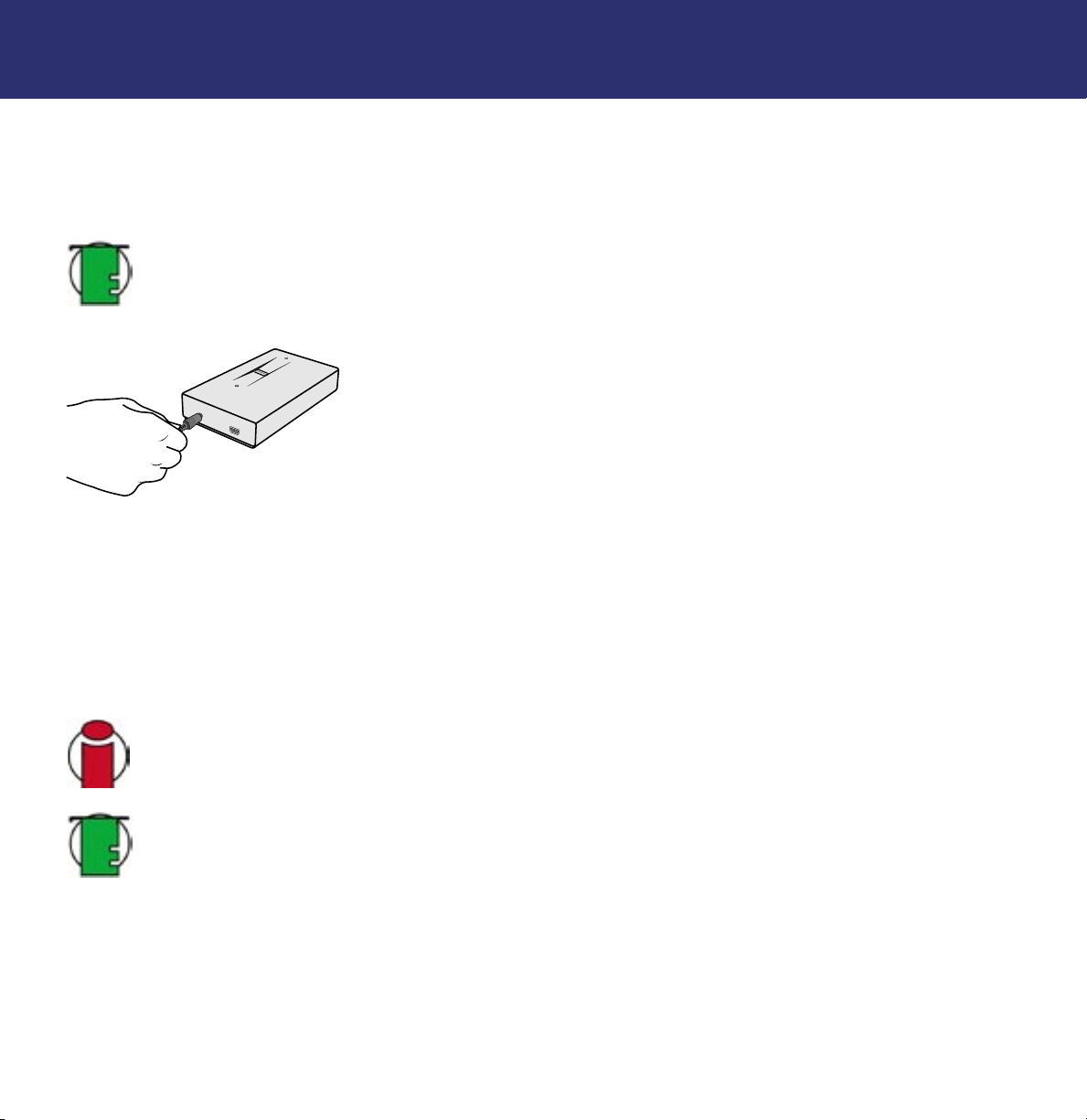
LaCie SAFE mobiele harddrive
Gebruikershandleiding
4. De LaCie-drive aansluiten
bladzijde 12
4.2. De USB-voedingskabel aansluiten
Als geen van de afzonderlijke USB-poorten op uw computer voldoende vermogen levert om de drive aan te drijven kunt u extra vermogen
betrekken van elke andere USB-poort op uw computer met behulp van de USB-voedingskabel die wordt meegeleverd met uw LaCie-drive.
De USB-voedingskabel kan worden aangesloten op elke beschikbare USB-poort op uw computer.
Technische opmerking:
nemen met uw LaCie-wederverkoper of de klantenservice van LaCie voor nadere inlichtingen. LaCie kan een optionele PS2voedingskabel leveren, die afzonderlijk wordt verkocht. De PS2-voedingsadapterkabel kan worden aangesloten op een van
de twee poorten die u gebruikt om toetsenbord en muis op de computer aan te sluiten.
De USB-poorten (USB 2.0 dan wel USB 1.1) op uw computer kunnen meehelpen om uw LaCie SAFE-drive aan te drijven indien er niet één
USB-poort is die op zich al voldoende vermogen kan leveren om de drive aan te drijven.
1. Sluit het kleine, ronde uiteinde van de USB-voedingskabel aan op de voedingsaansluiting op de achterkant van de LaCie-drive.
2. Sluit de USB-stekker van de USB-voedingskabel aan op een beschikbare USB-poort op uw computer.
3. Sluit het kleine uiteinde van de Hi-Speed USB 2.0-kabel aan op uw SAFE-drive en sluit vervolgens de USB-stekker aan op een
beschikbare USB-poort op uw computer.
Belangrijke informatie:
de Hi-Speed USB 2.0-kabel eerst aansluit, zal de drive niet naar behoren werken.
Als er geen USB-poort beschikbaar is en uw computer heeft een PS2-poort, gelieve contact op te
Zorg dat u de USB-voedingskabel aansluit alvorens de Hi-Speed USB 2.0-kabel aan te sluiten. Als u
Technische opmerking:
de drive goed aan te drijven zult u een voedingsadapter moeten gebruiken, afzonderlijk verkocht door LaCie. Neem contact
op met uw LaCie-wederverkoper of met de klantenservice van LaCie voor nadere inlichtingen.
Als de Hi-Speed USB 2.0-kabel en de USB-voedingskabel samen niet genoeg vermogen leveren om
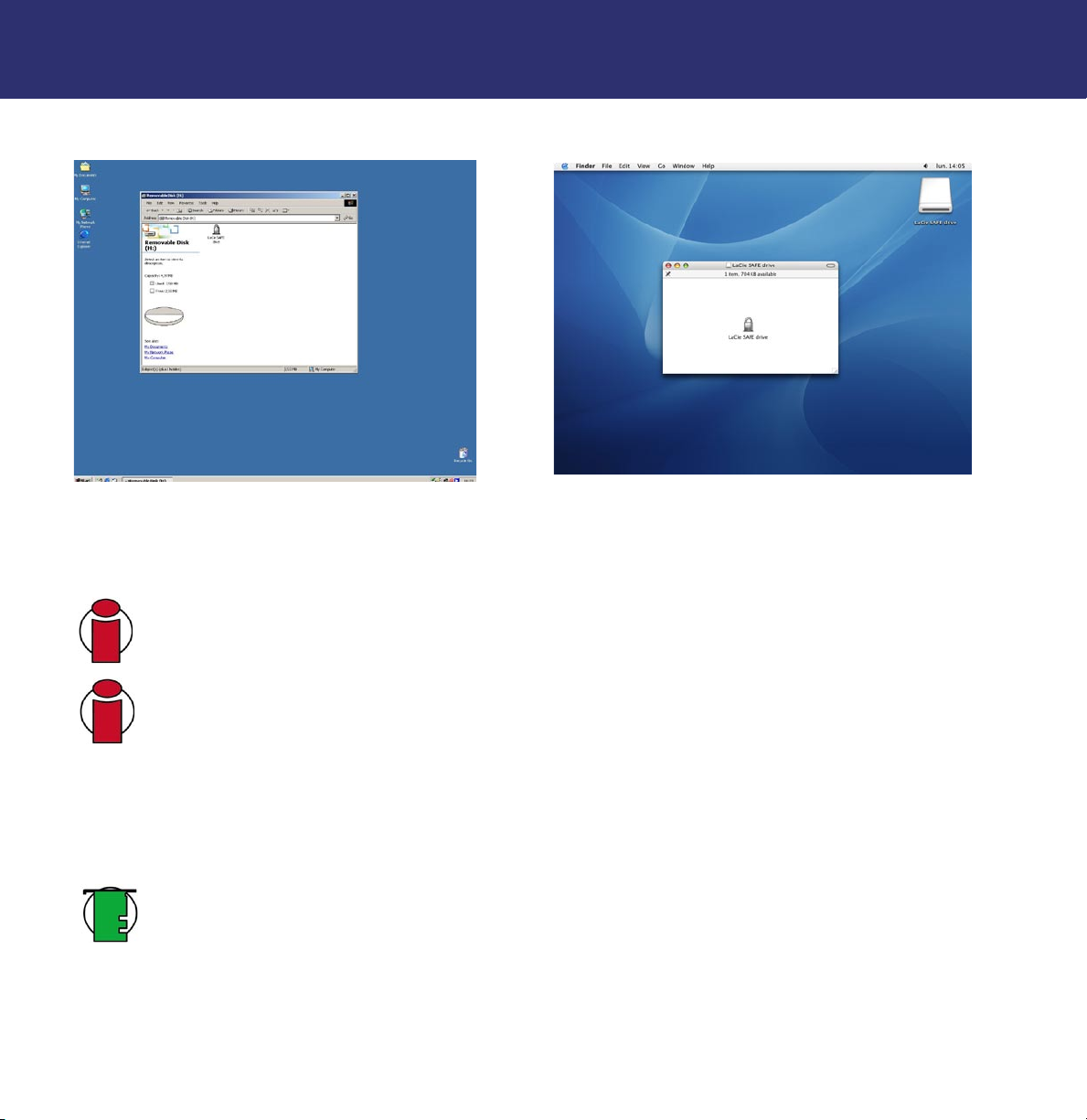
LaCie SAFE mobiele harddrive
Gebruikershandleiding
5. De LaCie SAFE Drive configureren
bladzijde 13
5. De LaCie SAFE Drive configureren
Afb. 5.1 Het Windows-bureaublad Afb. 5.2 Het Mac-bureaublad
Als de LaCie SAFE-drive is aangesloten op een USB-poort op uw computer gaat het bovenste lampje op de drive oranje knipperen en
wordt het vervolgens rood. Na enkele seconden wordt de drive geactiveerd.
Belangrijke informatie:
klantenservice van LaCie.
Belangrijke informatie:
er een pictogram aan toewijst, vooral als de computer is uitgerust met een USB 1-aansluiting. Mac-gebruikers: Het kan
enkele seconden duren voordat de drive op het bureaublad verschijnt.
Voor Windows-gebruikers: Dubbelklik op het LaCie SAFE-drivepictogram in de map ‘Deze computer’ en dubbelklik vervolgens op het
pictogram in de vorm van een slot met de naam ‘LaCie SAFE drive’.
Voor Mac-gebruikers: Dubbelklik op het LaCie SAFE-drivepictogram op het bureaublad en dubbelklik vervolgens op het pictogram in de
vorm van een slot met de naam ‘LaCie SAFE drive’.
Technische opmerking:
van 100 MB, waarop de toepassing Configuration Tool staat. Met deze toepassing configureert u de drive en maakt u een
gebruikersprofiel aan. Als dat eenmaal is gebeurd wordt de volledige opslagcapaciteit geactiveerd en kunt u de drive in
gebruik nemen.
Neem als het bovenste lampje niet oranje knippert en vervolgens rood wordt contact op met de
Windows-gebruikers: Het kan enkele seconden duren voordat uw computer de drive herkent en
De capaciteit van de drive wordt nog niet weergegeven. In plaats daarvan ziet u een virtuele partitie
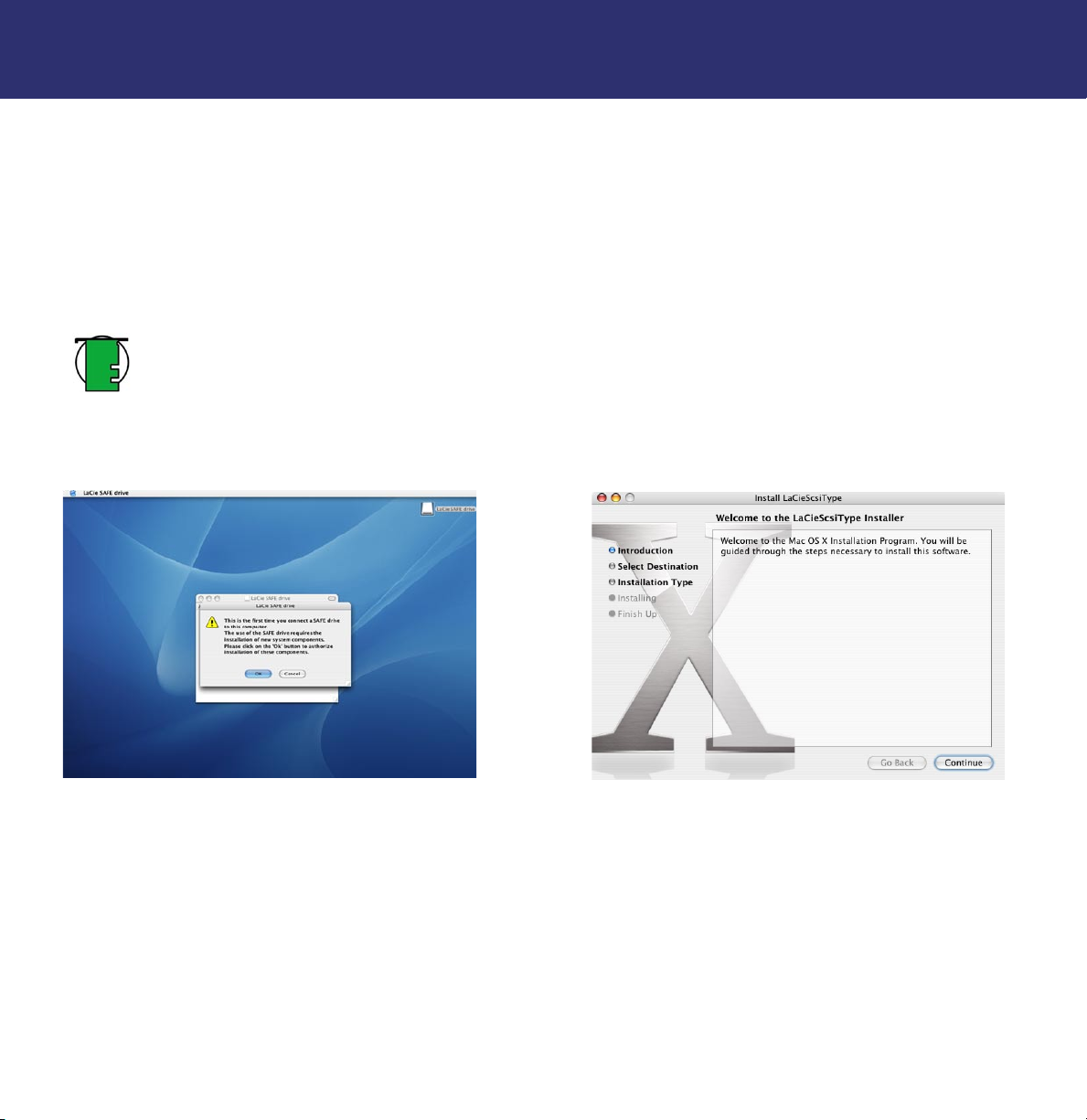
LaCie SAFE mobiele harddrive
Gebruikershandleiding
Voor Windows-gebruikers: Als er geen LaCie SAFE-drivepictogram verschijnt op uw computer, klikt u met de rechtermuisknop op
het mappictogram ‘Deze computer’ en klikt u vervolgens op Beheer. Klik in het venster Computerbeheer op Schijfbeheer (onder het
kopje Opslag). Windows geeft nu de aangesloten SAFE-drive weer en de virtuele partitie met de naam ‘LaCie SAFE drive’ zou moeten
verschijnen. Raadpleeg als die niet verschijnt de onderstaande opmerkingen.
Voor Mac-gebruikers: Als er geen LaCie SAFE-drivepictogram verschijnt op uw bureaublad, gebruik dan de toepassing Disk Utility van
Apple. Om dat te openen gaat u naar Ga in de menubalk en klikt u vervolgens op Programma’s. Open de map Hulpprogramma’s en
dubbelklik vervolgens op het pictogram Disk Utility. Het venster Disk Utility wordt geopend. Links in het venster ziet u een lijst met alle
beschikbare drives. U zou nu een schijf moeten zien met de naam ‘LaCie SAFE drive’. Raadpleeg als u die niet ziet de onderstaande
opmerkingen.
5. De LaCie SAFE Drive configureren
bladzijde 14
Technische opmerking:
brandt wel rood en de drive maakt een klikgeluid, levert uw USB-poort mogelijk onvoldoende vermogen aan de drive.
Raadpleeg paragraaf 4.2. De USB-voedingskabel aansluiten.
Als de drive na enkele seconden nog niet is verschenen op uw computer maar het bovenste lampje
5.1. Installatie op een Mac
Als u uw drive wilt configureren op een Mac, moet u nog enkele eenvoudige stappen uitvoeren.
Afb. 5.1.1 Het bevestigingsdialoogvenster
1. Als u het LaCie SAFE-drivepictogram voor het eerst opent, verschijnt er een dialoogvenster dat u laat weten dat u een aantal
systeemcomponenten moet installeren. Klik op OK om door te gaan.
Afb. 5.1.2 Het installatieprogramma
2. Het Mac OS X-installatieprogramma wordt geopend. Klik op Continue (doorgaan) om de componenten te installeren.
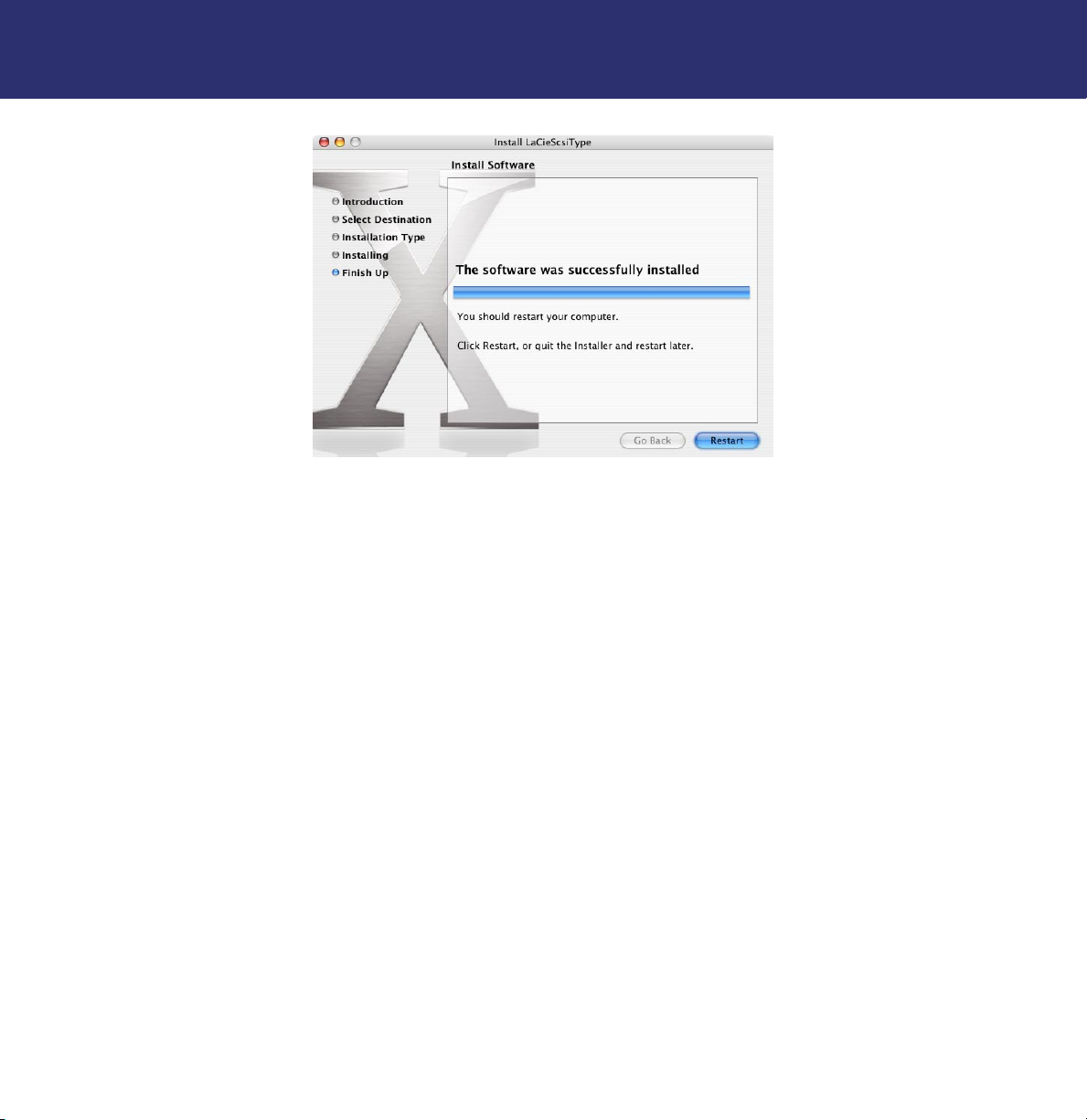
LaCie SAFE mobiele harddrive
Gebruikershandleiding
Afb. 5.1.3 Het Mac-bureaublad
3. Wacht enkele seconden terwijl het installatieprogramma de benodigde componenten installeert. Als het daarmee klaar is, klikt u op
Herstart om uw Mac opnieuw op te starten. U kunt de LaCie SAFE-drive nu in gebruik nemen.
5. De LaCie SAFE Drive configureren
bladzijde 15
Nu u de LaCie SAFE mobiele harddrive aan de gang hebt gekregen, kunt u deze gaan configureren. Klik op een stap om te beginnen!
• 5.2. Gebruikersnamen en -bevoegdheden instellen
• 5.3. Gebruikersvingerafdrukken registreren
• 5.4. Extra gebruikers registreren
